
1、在Vscode 擴充商店中搜尋koroFileHeader,點選安裝
2、註解範本的設定
在使用者首選項中搜尋fileheader,預設配置為:
"fileheader.customMade": {} // 头部注释
"fileheader.cursorMode": {} // 函数注释自訂範本:
#在使用者設定中,搜尋fileheader,複製預設設定修改配置,重啟生效
修改後註解如下:
// 文件头部注释 /* * @Description: * @version: * @Company: BAT * @Author: OBKoro1 * @Date: 2018-10-15 20:59:57 * @LastEditors: OBKoro1 * @LastEditTime: 2018-10-15 20:59:57
*/
// 函数注释
/**
* @name:
* @test: test font
* @msg:
* @param {type}
* @return:
*/3、使用
檔案頭部註解:
在目前編輯檔案中使用快捷鍵:window:ctrl alt t/mac:ctrl cmd t,即可產生文件頭部註釋。
函數註解:
將遊標放在函數行或將遊標放在函數上方的空白行,使用快捷鍵window:ctrl alt t,mac:ctrl cmd t,即可生成函數註釋。
事實上,函數註解在檔案的任意位置都可生成,這裡需要自己控制。
相關文章教學推薦:vscode教學
#以上是vscode如何新增註釋的詳細內容。更多資訊請關注PHP中文網其他相關文章!
 vscode怎麼調成中文Apr 15, 2025 pm 11:33 PM
vscode怎麼調成中文Apr 15, 2025 pm 11:33 PM將 VS Code 切換為中文需要三步:安裝中文語言包,方法是:在 VS Code 擴展中搜索“Chinese (Simplified)”並安裝它。在“設置”頁面中將“User Locale”設置為“zh-CN”。重啟 VS Code。
 vscode是什麼時候出來的Apr 15, 2025 pm 11:30 PM
vscode是什麼時候出來的Apr 15, 2025 pm 11:30 PMVisual Studio Code(VS Code)於 2015 年 4 月 29 日首次發布。此後,它不斷更新,最新版本是 2023 年 8 月 3 日發布的 VS Code 1.73.1。
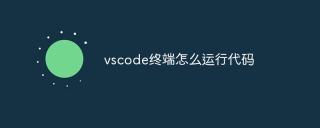 vscode終端怎麼運行代碼Apr 15, 2025 pm 11:27 PM
vscode終端怎麼運行代碼Apr 15, 2025 pm 11:27 PM在 Visual Studio Code 終端中運行代碼有兩種方法:1)通過命令行導航到代碼目錄並輸入命令;2)右鍵單擊代碼文件並選擇“運行代碼”。使用快捷鍵 Ctrl F5(Windows)或 Cmd F5(macOS)可在終端中運行代碼。
 vscode怎麼運行彙編代碼Apr 15, 2025 pm 11:24 PM
vscode怎麼運行彙編代碼Apr 15, 2025 pm 11:24 PM在 VSCode 中運行彙編代碼需要:安裝 GAS 彙編器。安裝 VSCode。安裝 C/C 擴展。創建 .s 擴展名文件。編寫彙編代碼。使用 as 命令編譯代碼。使用 ld 命令鏈接代碼。使用 ./ 命令運行代碼。
 VSCode怎麼用Apr 15, 2025 pm 11:21 PM
VSCode怎麼用Apr 15, 2025 pm 11:21 PMVisual Studio Code (VSCode) 是一款跨平台、開源且免費的代碼編輯器,由微軟開發。它以輕量、可擴展性和對眾多編程語言的支持而著稱。要安裝 VSCode,請訪問官方網站下載並運行安裝程序。使用 VSCode 時,可以創建新項目、編輯代碼、調試代碼、導航項目、擴展 VSCode 和管理設置。 VSCode 適用於 Windows、macOS 和 Linux,支持多種編程語言,並通過 Marketplace 提供各種擴展。它的優勢包括輕量、可擴展性、廣泛的語言支持、豐富的功能和版
 vscode上搭建go開發環境詳細教程Apr 15, 2025 pm 11:18 PM
vscode上搭建go開發環境詳細教程Apr 15, 2025 pm 11:18 PM搭建 Go 開發環境包括:安裝 Go 語言並設置 PATH 環境變量。安裝 Visual Studio Code (VSCode)。安裝 "Go" 擴展。配置 VSCode 中的 Go 設置和 GOPATH。創建 Go 項目並編寫 Go 代碼。使用 F5 運行 Go 程序。利用 IntelliSense 代碼自動完成和調試功能。
 vscode設置中文怎麼保存Apr 15, 2025 pm 11:15 PM
vscode設置中文怎麼保存Apr 15, 2025 pm 11:15 PM在 VSCode 中保存中文設置,可按照以下步驟操作:打開設置界面;搜索並修改語言為 "zh-CN" 或 "zh-TW";修改字體為支持中文顯示的字體;保存更改;重啟 VS Code。


熱AI工具

Undresser.AI Undress
人工智慧驅動的應用程序,用於創建逼真的裸體照片

AI Clothes Remover
用於從照片中去除衣服的線上人工智慧工具。

Undress AI Tool
免費脫衣圖片

Clothoff.io
AI脫衣器

AI Hentai Generator
免費產生 AI 無盡。

熱門文章

熱工具

SublimeText3漢化版
中文版,非常好用

Atom編輯器mac版下載
最受歡迎的的開源編輯器

VSCode Windows 64位元 下載
微軟推出的免費、功能強大的一款IDE編輯器

禪工作室 13.0.1
強大的PHP整合開發環境

DVWA
Damn Vulnerable Web App (DVWA) 是一個PHP/MySQL的Web應用程序,非常容易受到攻擊。它的主要目標是成為安全專業人員在合法環境中測試自己的技能和工具的輔助工具,幫助Web開發人員更好地理解保護網路應用程式的過程,並幫助教師/學生在課堂環境中教授/學習Web應用程式安全性。 DVWA的目標是透過簡單直接的介面練習一些最常見的Web漏洞,難度各不相同。請注意,該軟體中






